Å miste iOS-data er et mareritt for de fleste iPhone / iPad / iPod-brukere. Det går verre når du ikke har iTunes eller iCloud-sikkerhetskopieringsfil for å gjenopprette dem. For folk som liker å lagre viktige filer og registrere dagligliv ved hjelp av iPhone eller andre iDevices, er det nødvendig å lage en kopi regelmessig.

Hvis du er ute etter den beste IOS Data Recovery programvare, så kommer du til rett sted. Denne artikkelen har samlet topp 4 iOS-datagjenopprettingsløsninger, som du raskt kan gjenopprette tapte data fra en hvilken som helst iOS-enhet. Så bare les og få din iOS data utvinning beste løsning her.
- Del 1: Topp 4 iOS Data Recovery Software
- Del 2: Hvordan gjenopprette filer direkte fra iPhone / iPad / iPod
- Del 3: Hvordan gjenopprette IOS-data fra iTunes Backup
Del 1: Beste iOS Data Recovery for Mac og Windows
Ulike årsaker vil føre til tap av data. Det gode er at det fortsatt er måter å få slettede / tapte iOS-filer tilbake, spesielt når du har en passende iTunes- eller iCloud-sikkerhetskopi. Hva om du ikke har en vane å backup iOS-data?
I så fall må du stole på noen profesjonelle iOS data recovery for å hjelpe deg med å gjenopprette tapte data. Hvis du ikke vet hvilken iPhone-datagjenopprettingsprogramvare du bør velge, viser vi de 4 beste gjenopprettingsverktøyene du kan velge mellom.
Beste iOS Data Recovery: iPhone Data Recovery
iPhone Data Recovery bør være ditt beste valg for å gjenopprette iOS-data fra ulike scenarier. For eksempel kan du få slettet eller tapt iOS-data tilbake fra utilsiktet sletting, vannskade, tilbakestilling av fabrikk, systemproblem, glemt passord og andre flere situasjoner. Selv om iPhone er stjålet eller ødelagt, er det fortsatt en enkel jobb å gjenopprette tapte data trygt.

Å være din beste iOS-datagjenopprettingsprogramvare, tilbyr iPhone Data Recovery 3 forskjellige løsninger. Dermed kan du gjenopprette tapte data fra iOS-enheten, iTunes eller iCloud-sikkerhetskopieringsfiler uten problemer. I et annet ord spiller det ingen rolle om du har sikkerhetskopiert Apple-enheten din før, siden iOS-datagjenoppretting kan registrere og eksportere data fra en hvilken som helst iOS-enhet uten sikkerhetskopiering direkte.
- Selektivt gjenopprett slettede eller tapt iOS-data på Windows PC eller Mac.
- Gjenopprett slettede / tapt iOS-data fra iPhone / iPad / iPod uten sikkerhetskopiering.
- Støtte enhver populær iOS datatype som kontakt, melding, bilde, video, musikk, etc.
- Ekstra og gjenopprette iPhone / iPad / iPod-filer fra iTunes-sikkerhetskopiering.
- Last ned, forhåndsvis og gjenopprett ulike iOS-data fra iCloud-sikkerhetskopiering.
- Fullt kompatibel med iPhone 17/16/15/14/13/12/11 osv.
- Trygt, rent og brukervennlig grensesnitt.
Det finnes også andre gode iOS-datagjenopprettingsprogrammer som gjør det mulig for brukere å gjenopprette iOS-data med letthet. Du kan finne ditt beste valg gjennom følgende iOS-datagjenoppretting.
Topp iOS Data Recovery: Leawo iOS Data Recovery
Leawo iOS Data Recovery lar brukerne gjenopprette slettede eller tapte data fra iPhone, iTunes eller iCloud valgfritt. Så det er en all-inclusive IOS Data Recovery app med 3 gjenopprettingsmodi.

Hovedtrekkene til denne IOS data recovery programvare:
- Gjenopprett tapte data fra iPhone direkte med iTunes og iCloud-sikkerhetskopier.
- Støtte for å sende ut iOS-data fra 12 datatyper.
- Få slettede eller tapte data tilbake fra ulike datatapssituasjoner.
Pros:
- Støtte for å gjenopprette iOS-data fra alle iOS-enheter.
- Forhåndsvisning av data før gjenopprettingen.
Cons:
• Du klarer ikke å lagre gjenopprettede iOS-data på PC ved hjelp av den uregistrerte gratis Leawo iOS Data Recovery-versjonen.
Best Data Recovery for iPhone / iPad / iPod: Disk Drill iPhone Data Recovery
Disk Drill iPhone Data Recovery tilbyr gratis og Pro-versjon som gjør at du kan gjenopprette tapte verdifulle data på en fleksibel måte.
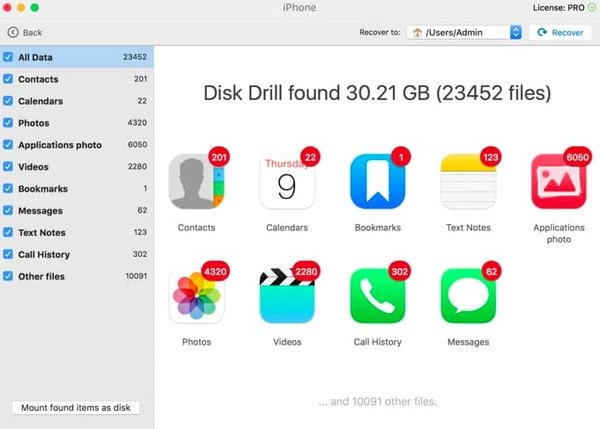
Hovedtrekkene til denne datagjenoppretting for iOS:
- Skann og gjenopprett slettede og eksisterende iOS-data selektivt.
- Gjenopprett ulike filer og datatyper med forskjellige formater.
- Få iOS-data tilbake når iPhone / iPad / iPod lider av systemfeil og andre situasjoner.
Pros:
- Støtt enhver iDevice med iOS 5-10 på iPhone, iPad og iPod Touch.
- Rask og pålitelig iOS-datagjenoppretting.
Cons:
• Mangler støtte for iCloud-datarekonstruksjon.
Best Data Recovery for iOS-enhet: Dr.fone iPhone Data Recovery
IOS-datagjenoppretting Dr.fone støtter brukere for å gjenopprette de fleste datatyper direkte på iOS 26-enheter. Ellers kan du trekk ut data fra iTunes og iCloud backup filer også.

Hovedtrekkene til denne iPhone-datagjenoppretting:
- Gjenopprett og utdata iOS-data fra iPhone / iTunes / iCloud.
- Støtt appdata, kontakter, musikk, videoer og de fleste filtyper som skal sendes fra iOS-enheter.
- Tilgjengelig for å gjenopprette iOS-data på Windows 11/10/8/7/Vista/XP og macOS.
Pros:
- Rent og enkelt brukergrensesnitt for iOS data recovery.
- Meget kompatibel med alle iOS-enheter.
Cons:
• Kan ikke forhåndsvise alle filene før gjenopprettingen.
Mer IOS-datagjenoppretting fra FonePaw, EaseUS, iMyFone, Aiseesoft, Stellar, Wondershare, etc., fungerer også bra.
Del 2: Hvordan gjenopprette filer direkte fra iPhone / iPad / iPod
Du kan enkelt få en god iOS-datagjenoppretting fra første del. Nå vil vi vise deg hvordan du direkte gjenoppretter iOS-filer fra iPhone / iPad / iPod. Du kan gratis laste ned gjenopprettingsprogramvaren og ta følgende veiledning for å finne tapte data tilbake.
Trinn 1. Kjør IOS Data Recovery programvare
Last ned den gratis versjonen av iOS-datagjenoppretting og registrer den. Start den og velg "iPhone Data Recovery" for å gå inn i hovedgrensesnittet.

Trinn 2. Koble til og skann din iPhone / iPad / iPod
Du finner standardmodusen "Gjenopprett fra iOS-enhet". Bruk deretter en lyn USB-kabel for å koble Apple-enheten til en Windows- eller Mac-datamaskin. Hit "Start Scan" etter at din iPhone er oppdaget.

Trinn 3. Gjenopprett slettede iPhone-data
Alle iOS-filene dine blir oppført i kategorier. Dermed kan du velge og forhåndsvise alle tilgjengelige data du vil ha. Bare kryss av før elementene du vil sende ut, og trykk deretter på "Gjenopprett" -knappen i nedre høyre hjørne. Senere kan du gjenopprette utvalgte iOS-data fra hvilken som helst Apple-enhet direkte.

Ellers kan du også stole på iTunes og iCloud-sikkerhetskopieringsfiler for å pakke ut og gjenopprette iOS-data med letthet. Uansett, med alle filtyper og iOS-datagjenoppretting. Apple-modeller støttes, iPhone Data Recovery kan tilfredsstille alle dine krav til å gjenopprette alle iOS-data uten å måtte.
Del 3: Hvordan gjenopprette iOS-data fra iTunes Backup
Den tradisjonelle metoden for å gjenopprette slettede eller tapt iOS-data, bruker iTunes. Dermed, hvis du ikke har noe imot data sletting og begrensede gjenopprettingselementer for iOS-data, kan du følge trinnene nedenfor for å kjøre iTunes som din beste dataløsning for iOS-data.
Trinn 1. Koble iPhone til iTunes
Oppdater iTunes til den nyeste versjonen først. Åpne iTunes og koble iPhone til Mac eller PC med en USB-kabel. Bekreft deretter å stole på denne datamaskinen hvis du er påkrevd.
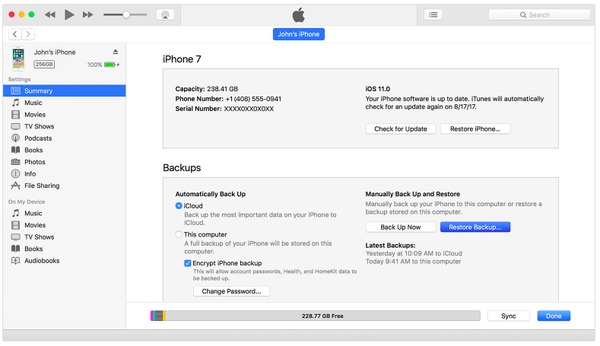
Trinn 2. Gjenopprett iOS-data ved hjelp av iTunes-sikkerhetskopiering
Velg iOS-enheten din etter å ha blitt oppdaget av iTunes. Klikk "Sammendrag" i venstre panel og finn "Sikkerhetskopier"-delen nedenfor. Trykk på "Gjenopprett sikkerhetskopi" og velg den mest relevante iTunes-sikkerhetskopien. Til slutt trykker du på "Gjenopprett" for å slette tidligere iOS-data og erstatte med iTunes-sikkerhetskopien.
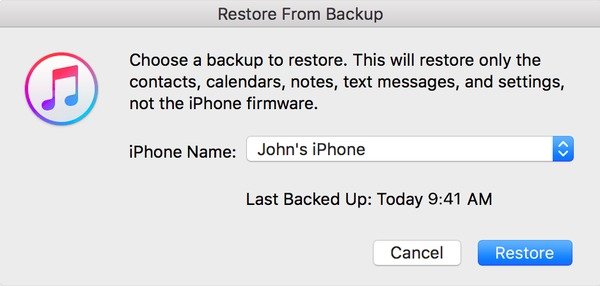
Ved å bruke over iOS data recovery programvaren, kan du bare gjenopprette tapte eller slettede data fra din iOS-enhet. Videre kan du nyte den fleksible iOS-datagjenoppretting ved å forhåndsvise og velge hvilken som helst iOS-fil uten problemer. Sist men ikke minst, husk å sikkerhetskopiere din iOS-enhet hvis du ikke vil miste de viktige filene på nytt.




